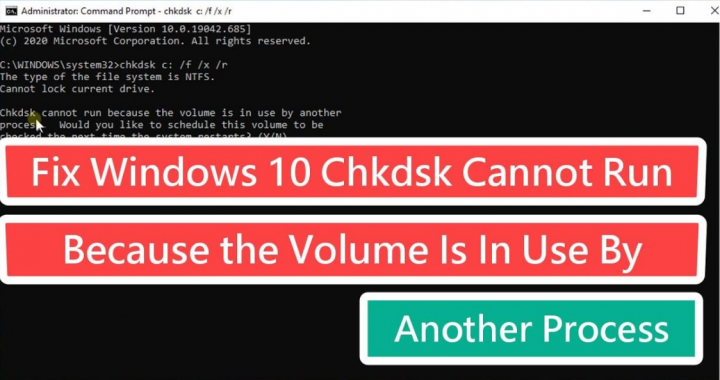دليل المستخدم حول كيفية الانضمام إلى PS4 Party Chat على جهاز الكمبيوتر

هل تريد الانضمام إلى دردشة جماعية على PS4 على جهاز الكمبيوتر؟ إذا كانت الإجابة بنعم ، فأنت في المكان الصحيح. لذلك ، يبدو أنك هنا تقرأ هذا الدليل فقط لأنك غير قادر على الانضمام أو الاتصال بمحادثة جماعية لوحدة التحكم PS4. لذلك ، لا داعي للقلق ، فنحن دائمًا هنا من أجل أشياء جديدة ونريد إنجاز عملنا بسهولة بالغة. الآن ، إذا كانت وحدة التحكم الخاصة بك في أي غرفة أخرى أو في طابق آخر ، فكيف تنضم على الفور. حسنًا ، هناك لا داعي للقلق ، وهنا شاركنا طريقة سهلة ورسمية للانضمام إلى PS4 Party Chat من نظامك.
كيفية تصفية subreddit
ما عليك سوى تثبيت أو تنزيل خيار 'الدردشة عن بُعد' على جهاز الكمبيوتر الخاص بك إذا كنت ترغب في الانضمام إلى الدردشة الجماعية أو الاتصال بها لأصدقائك على PS4. تذكر أيضًا أنه بعد استخدام أداة الدردشة عن بُعد هذه ، يمكنك بسهولة لعب ألعاب PS على العديد من الشاشات مثل الهاتف أو سطح المكتب أو الجهاز اللوحي أو أي وحدة تحكم أخرى. هنا ستكون ميزة الإيقاف المؤقت والتشغيل سهلة الاستخدام بعد استخدام نفس الشبكة.
انظر أيضا: هل تتساءل عن مزامنة وحدة تحكم PS4؟ إليك الكيفية
خطوات الانضمام إلى PS4 Party Chat من جهاز الكمبيوتر الخاص بك

ماذا تعني ios
اتبع الخطوات للانضمام إلى حفلة PS4 من جهاز الكمبيوتر الخاص بك:
- توجه إلى صفحة PlayStation Remote Play الرسمية وقم بتنزيل عميل سطح مكتب Windows 10 لجهاز الكمبيوتر الخاص بك.
- بعد تثبيته أو تنزيله بنجاح. يمكنك بعد ذلك ببساطة تشغيل التطبيق على جهاز الكمبيوتر الخاص بك.
- ضع في اعتبارك أن وحدة التحكم في PS4 متصلة بشبكة Wi-Fi نفسها التي تستخدمها على النظام.
- تأكد أيضًا من أن وحدة التحكم PS4 في وضع السكون أو للانضمام إلى الدردشة الجماعية من الكمبيوتر.
- قم بتوصيل أو توصيل وحدة تحكم PS4 بالكمبيوتر.
- يمكنك الانتقال إلى 'اتصالات أخرى' إذا كان لديك PS5 ثم يمكنك أيضًا تحديد PlayStation 5.
- الآن ، مهما كان اسم وحدة التحكم الخاصة بك [PS4 / PS5] ، فسيتم عرضها على التطبيق. ببساطة اضغط على الاسم.
- سيبدأ البحث عن الاتصال ومزامنته عن بُعد.
- بعد استخدام مفتاح المرور PS4 / PS5 ، أدخله (إذا طُلب منك ذلك).
- بمجرد اكتماله ، سيقوم بمزامنة جهاز الكمبيوتر الخاص بك تلقائيًا مع وحدة التحكم وستتمكن من تنفيذ لعبتك.
- الآن ، فقط اضغط على أيقونة الميكروفون أسفل الزاوية اليمنى من الشاشة للتحدث مع أصدقائك.
- اضغط على زر PS على وحدة التحكم الخاصة بك. ثم اضغط على 'حفلة' من خيار القائمة السريعة.
- توجه إلى 'Start Party'. ثم اختر مجموعة أصدقائك من القائمة.
هذا كل ما في الأمر!
استنتاج:
هل تعرف أي طريقة بديلة أخرى للقيام بذلك؟ الآن يجب أن تعرف كيفية الانضمام إلى دردشة PS4 الجماعية على جهاز الكمبيوتر الخاص بك. آمل أن تكون مقالتنا مفيدة في إصلاح جميع مشاكلك. علاوة على ذلك ، إذا كان لديك أي ملاحظات أو أسئلة أو استفسارات ، فلا تتردد في التعليق علينا أدناه.
اقرأ أيضا:
كيفية إزالة تراكب الخلاف